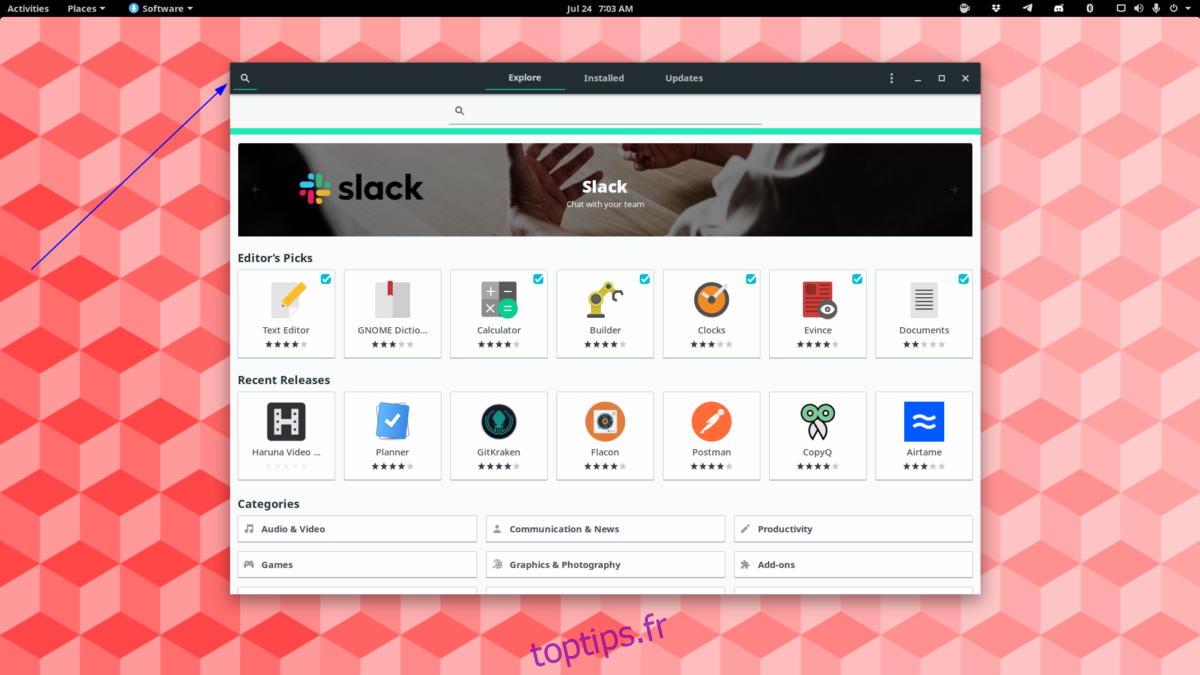Voulez-vous installer une application Flatpak sur votre ordinateur Linux? Êtes-vous intimidé par le terminal? Si oui, ce guide est pour vous! Suivez tout en expliquant comment installer Flatpaks sur Linux sans utiliser de terminal!
Remarque: ce guide nécessite la configuration et l’installation de Flatpak sur votre PC Linux. Assurez-vous de suivre notre guide sur la configuration de Flatpak avant d’essayer de suivre.
Table des matières
Logiciel Gnome
Le principal moyen d’installer Flatpaks sur Linux sans utiliser de terminal est l’application Gnome Software. Il est préinstallé sur un certain nombre de systèmes d’exploitation Linux, mais pas tous. Si vous essayez de mettre la main sur Flatpaks, mais que vous ne voulez pas gérer les commandes du terminal, c’est la meilleure façon de procéder.
Comme de nombreux environnements de bureau ont le logiciel Gnome, mais pas tous, nous allons vous montrer comment vous pouvez faire fonctionner l’application sur votre ordinateur Linux. Pour démarrer l’installation, appuyez sur Ctrl + Alt + T ou Ctrl + Maj + T sur le clavier et ouvrez une fenêtre de terminal. À partir de là, entrez les opérations de ligne de commande qui correspondent au système d’exploitation Linux que vous utilisez actuellement.
Ubuntu
Sur Ubuntu, vous disposez peut-être déjà du logiciel Gnome. Cependant, si vous ne le faites pas, vous pouvez l’installer en entrant la commande Apt.
sudo apt install gnome-software gnome-software-plugin-flatpak
Debian
Debian Linux distribue le logiciel Gnome via sa version Gnome. Cependant, d’autres versions de Debian ne l’ont pas. Pour faire fonctionner le logiciel Gnome, entrez les commandes ci-dessous.
sudo apt-get install gnome-software gnome-software-plugin-flatpak
Arch Linux
Arch Linux est un système d’exploitation que vous construisez vous-même. Par conséquent, l’application Gnome Software n’est probablement pas installée par défaut. Pour faire fonctionner l’application, utilisez la commande Pacman suivante.
sudo pacman -S gnome-software
Feutre
Toutes les versions de Fedora Linux avec Gnome ont le logiciel Gnome pré-installé, ainsi que le support Flatpak dans l’application. Si, pour une raison quelconque, vous n’avez pas configuré le logiciel Gnome, utilisez la commande dnf ci-dessous.
sudo dnf install gnome-software
OpenSUSE
OpenSUSE a pré-installé le logiciel Gnome car leur environnement de bureau principal est Gnome Shell. Cela dit, si vous devez le configurer, entrez la commande Zypper suivante.
sudo zypper install gnome-software
Installez Flatpacks avec le logiciel Gnome
Une fois l’application logicielle Gnome installée, lancez-la en appuyant sur Win et en recherchant «Logiciel». Lorsque l’application est ouverte, suivez les instructions étape par étape pour savoir comment installer une application Flatpak avec elle.
Étape 1: Recherchez l’icône de recherche dans le coin supérieur gauche et cliquez dessus avec la souris. Ensuite, saisissez le nom de l’application que vous souhaitez installer.
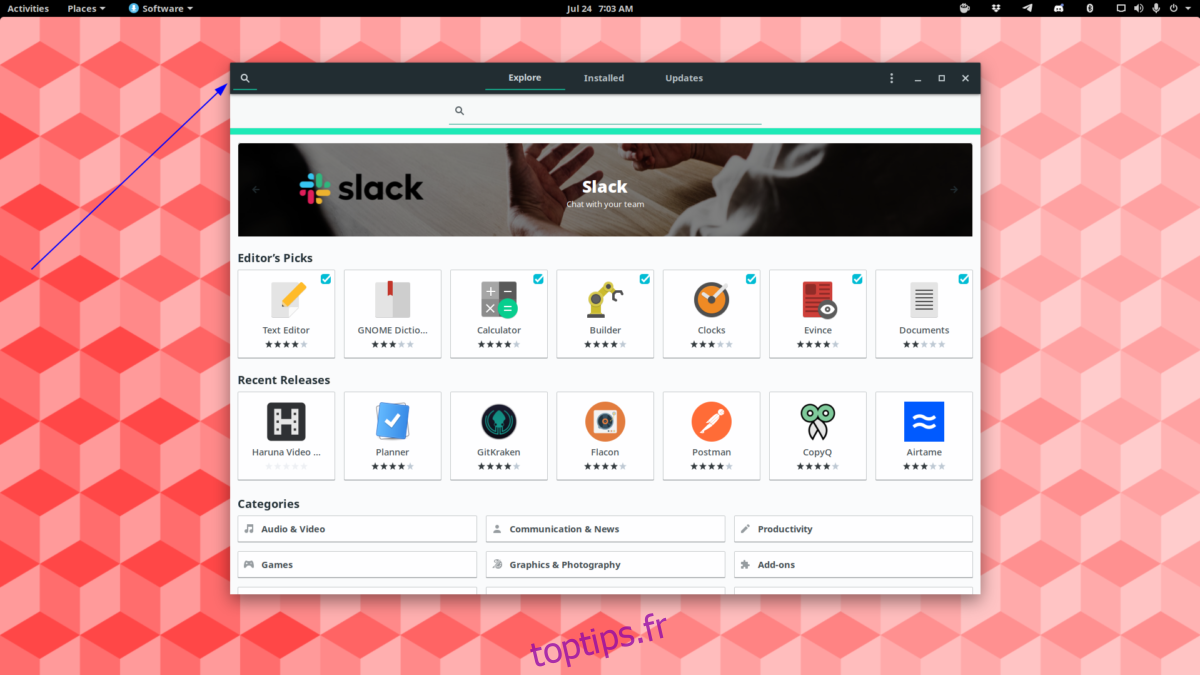
Appuyez sur la touche Entrée pour rechercher l’application.
Étape 2: Cliquez sur le nom de l’application dans les résultats de la recherche avec la souris. Ensuite, localisez «Source» dans la partie supérieure gauche de Gnome Software, et cliquez dessus avec la souris.
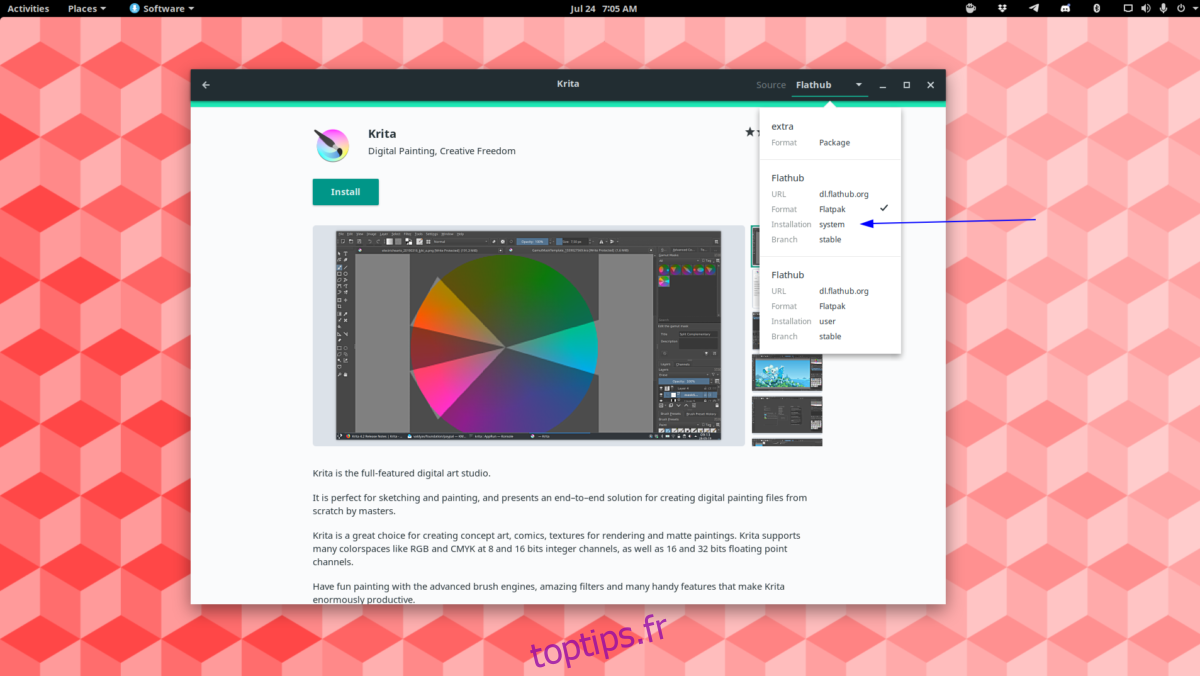
Étape 3: Dans le menu source, sélectionnez «Flathub». «Flathub» vous permettra d’installer l’application en tant que Flatpak.
Étape 4: Cliquez sur le bouton «Installer» pour installer l’application Flatpak sur votre ordinateur.
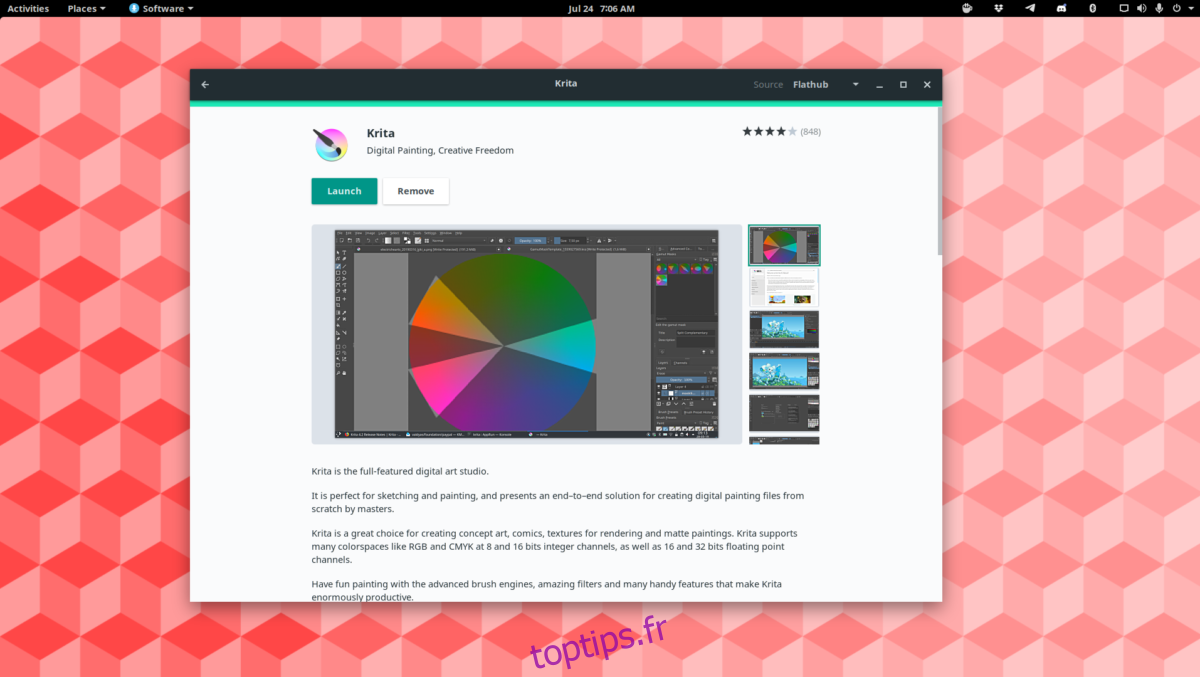
Découvrez KDE
Le magasin KDE Discover est un autre moyen simple d’installer des applications Flatpak sans utiliser de fenêtre de terminal. Comme Gnome Software, il peut être utilisé pour installer des logiciels, y compris des Flatpaks, avec peu d’effort.
Le véritable inconvénient de KDE Discover est qu’il est uniquement destiné à KDE Plasma 5. Si vous n’utilisez pas Plasma, vous ne pourrez pas l’utiliser. Cependant, c’est toujours un excellent outil si vous êtes un utilisateur de KDE.
Installer Flakpaks avec KDE Discover
KDE Discover est préinstallé sur chaque installation de bureau KDE Plasma, il n’est donc pas nécessaire de déterminer comment le configurer sur votre système. Alors, lancez KDE Discover sur votre bureau et suivez les instructions étape par étape ci-dessous pour savoir comment installer les applications Flatpak.
Étape 1: Tout d’abord, recherchez le menu de recherche dans KDE Discover et cliquez dessus avec la souris. Ensuite, saisissez le nom de l’application Flatpak que vous souhaitez installer. Appuyez sur la touche Entrée pour le rechercher.
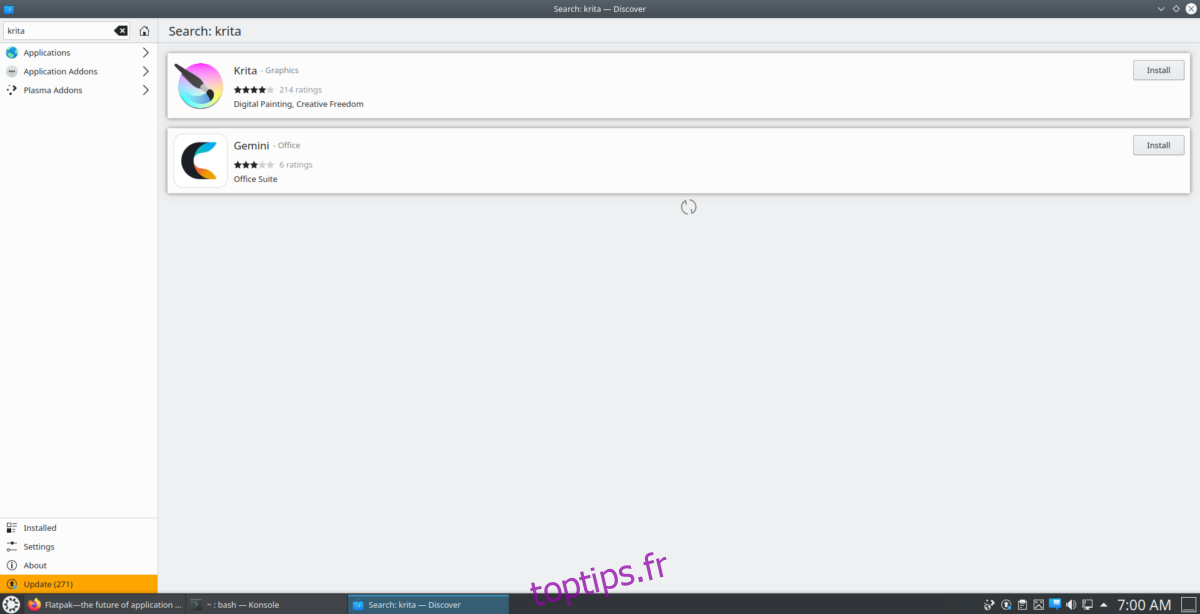
Étape 2: parcourez les résultats de la recherche de l’application que vous souhaitez installer, puis cliquez dessus pour accéder à la page d’installation de l’application dans KDE Discover.
Étape 3: Trouvez le menu «Sources» dans le coin supérieur droit de la page d’installation de l’application, et cliquez dessus avec la souris pour révéler les sources d’installation. Regardez dans le menu et sélectionnez «Flatpak» pour indiquer à KDE Discover que vous souhaitez installer l’application en tant que Flatpak.
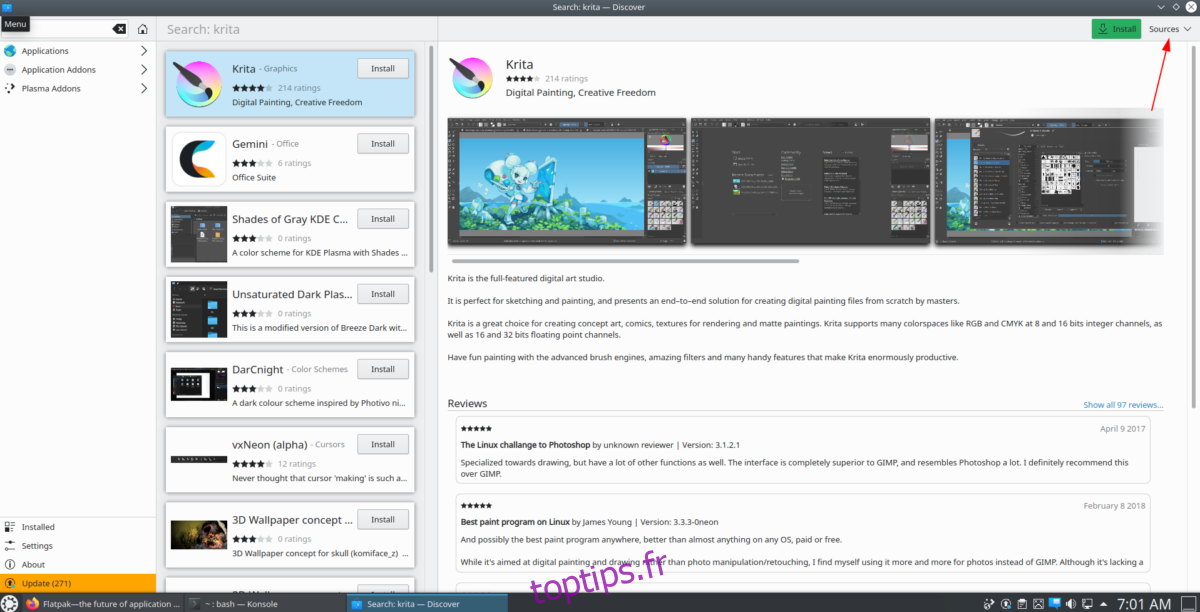
Étape 4: Recherchez le bouton d’installation sur la page de l’application, puis cliquez dessus pour démarrer l’installation de l’application Flatpak via le magasin KDE Discover. Gardez à l’esprit que cette installation peut prendre une seconde, car les Flatpak ont tendance à télécharger des dépendances avant de tout configurer.
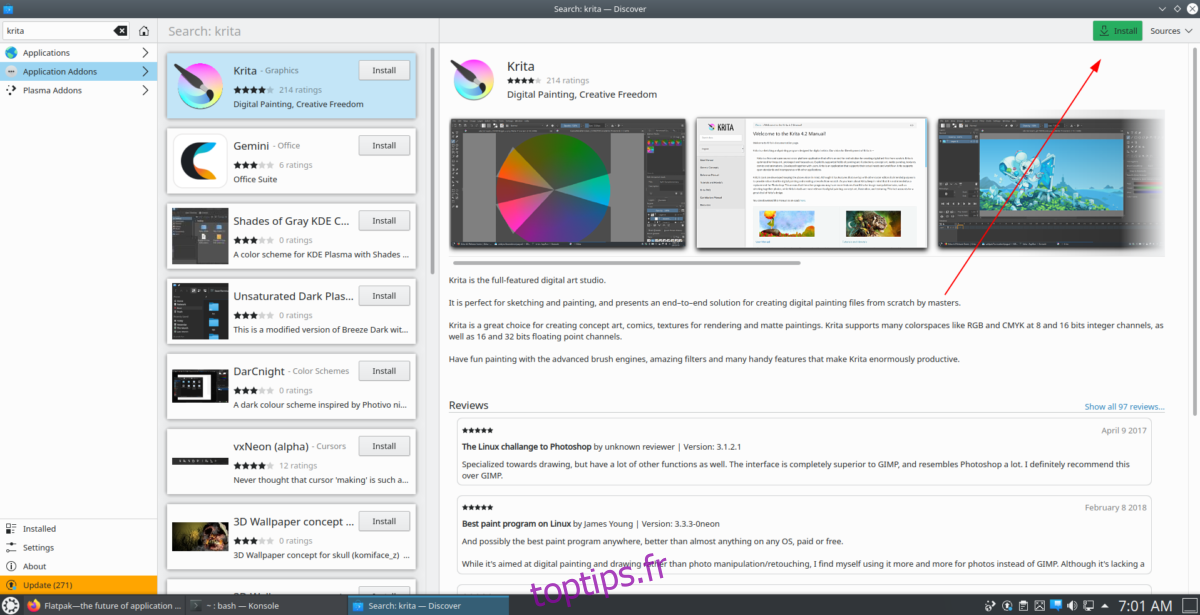
Lorsque l’installation est terminée, recherchez le bouton «Exécuter» et cliquez dessus pour démarrer votre application Flatpak nouvellement installée!